- Yazar Jason Gerald [email protected].
- Public 2024-01-19 22:14.
- Son düzenleme 2025-01-23 12:50.
Bu wikiHow makalesi, DÜŞEYARA formülünü kullanarak Microsoft Excel'deki bir hücrede ilgili bilgileri nasıl arayacağını öğretir. DÜŞEYARA formülü, belirli bir gün için çalışan maaşları veya bütçeleri gibi bilgileri bulmak için kullanışlıdır. DÜŞEYARA formülünü Excel'in hem Windows hem de Mac sürümlerinde kullanabilirsiniz.
Adım
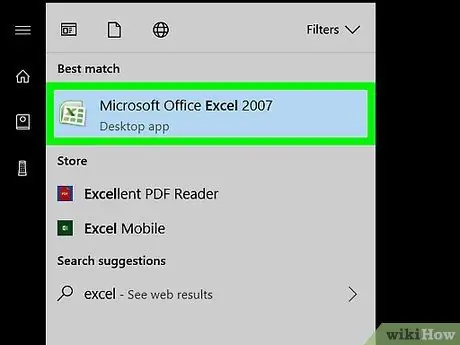
Adım 1. Excel belgesini açın
DÜŞEYARA işlevini kullanarak aramak istediğiniz verileri içeren Excel belgesine çift tıklayın.
Belge oluşturulmamışsa, Excel'i açın, Boş çalışma kitabı (Yalnızca Windows) ve verileri sütun biçiminde girin.

Adım 2. Verilerin doğru biçimde olduğundan emin olun
DÜŞEYARA yalnızca sütunlarda (yani dikey olarak) düzenlenmiş verilerle çalışır; bu, verilerin büyük olasılıkla en üst satırda bir üstbilgiye sahip olduğu, ancak en soldaki sütunun olmadığı anlamına gelir.
Veriler satırlar halinde düzenlenmişse, verileri aramak için DÜŞEYARA'yı kullanamazsınız
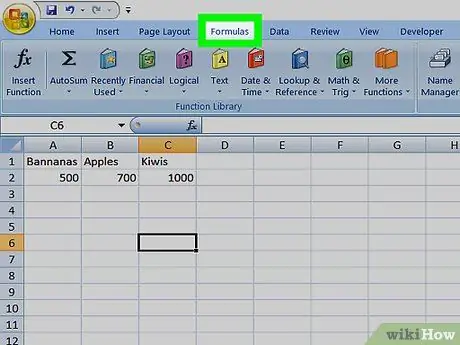
Adım 3. DÜŞEYARA formülünün her yönünü anlayın
DÜŞEYARA formülü, her biri elektronik tablonuzdaki bilgilere atıfta bulunan dört bölümden oluşur:
- Arama Değeri - Verilerini aramak istediğiniz hücre. Örneğin, hücrelerde veri aramak istiyorsunuz. F3, elektronik tablonun üçüncü satırında bulunur.
- Tablo Dizileri - Tablo, sol üst hücreden sağ alt hücreye kadar uzanır (sütun başlıkları hariç). Örneğin, tablo şuradan başlar: A2, aşağı kadar A20, sütuna kadar uzanır F; tablo aralığınız A2 a kadar F20.
- Sütun Dizin Numarası - Verilerini görüntülemek istediğiniz sütunun dizin numarası. "İndeks numarası" sütunu sıra numarasına atıfta bulunur. Örneğin, e-tablonuzda bir sütun var A, B, ve C; indeks numarası A 1, B 2'dir ve C 3'tür. İndeks numarası en soldaki sütunda 1'den başlar, yani veriler sütundan başlıyorsa F, dizin numarası 1'dir.
- Menzil araması - Genellikle DÜŞEYARA sonuçları için tam olarak aynı verileri bulmak isteriz; bu, bu bölüme YANLIŞ yazarak yapılabilir. Yaklaşık sonucu almak için DOĞRU yazın.
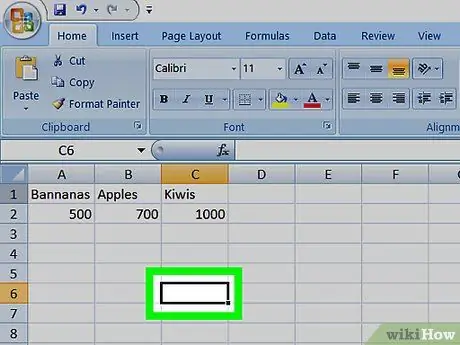
Adım 4. Boş bir hücre seçin
DÜŞEYARA formülünün sonuçlarını görüntülemek için bir hücreyi tıklayın.
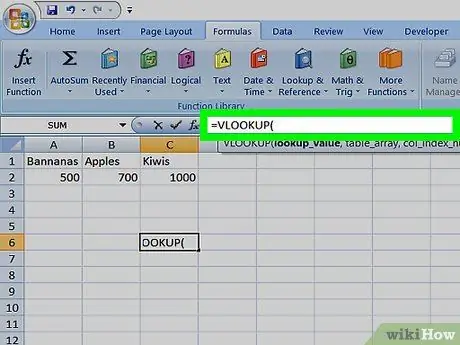
Adım 5. DÜŞEYARA formülünü girin
DÜŞEYARA formülünü başlatmak için =DÜŞEYARA(yazın. Ardından formül bir açılış parantezi ile başlar ve bir kapanış parantezi ile biter.
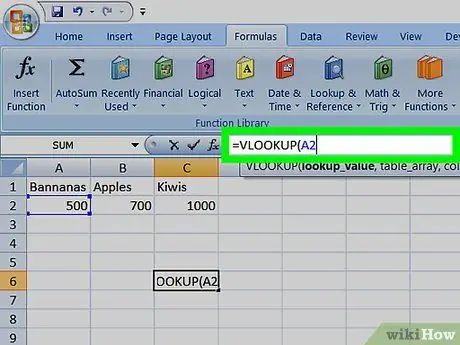
Adım 6. Aranacak değeri girin
Değerini aramak istediğiniz hücreyi belirtin, ardından DÜŞEYARA formülüne hücre adını ve ardından bir virgül girin.
- Örneğin, hücreler için veri aramak istiyorsunuz. A12, formüle A12 yazın.
- Formüldeki her bölümü virgülle ayırın, ancak boşluk eklemeyin.
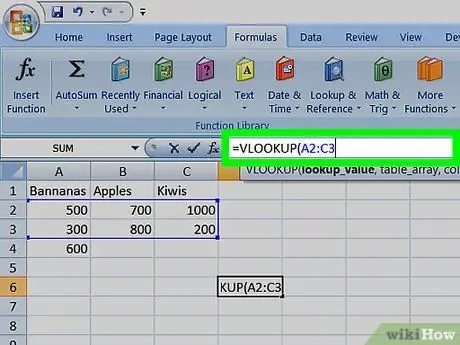
Adım 7. Tablo aralığını girin
Verilerin depolandığı sol üst hücreyi belirtin ve adını formüle yazın, iki nokta üst üste (:) yazın, verilerin sağ alt hücresini belirtin ve formüle ekleyin, ardından virgül yazın.
Örneğin, veri tablonuz hücreden başlar. A2 a kadar C20, DÜŞEYARA formülüne A2:C20 yazın.

Adım 8. Sütun dizin numarasını girin
DÜŞEYARA formülüyle görüntülemek istediğiniz değeri içeren sütunun dizin numarasını hesaplayın, ardından formüle yazın ve virgülle bitirin.
Örneğin, tablo sütunları kullanıyorsa A, B, ve C ve verileri sütunda görüntülemek istiyorsunuz C, 3'ü işaretleyin,.
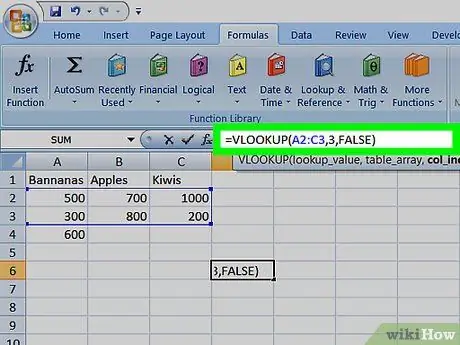
Adım 9. Formülü bitirmek için YANLIŞ) yazın
Bu, DÜŞEYARA'nın, seçilen hücreyle belirtilen sütunla tam olarak eşleşen değerleri arayacağı anlamına gelir. Formül şöyle görünecek:
=DÜŞEYARA(A12, A2:C20, 3, YANLIŞ)
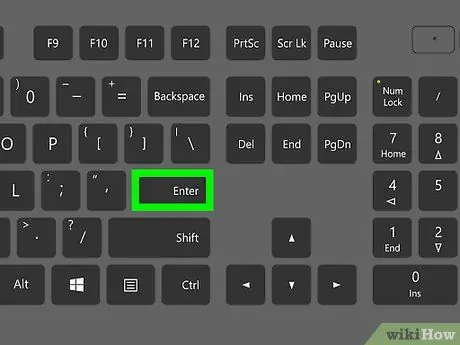
Adım 10. Enter'a basın
Bu adım formülü çalıştıracak ve sonuçları seçilen hücrelerde gösterecektir.
İpuçları
- DÜŞEYARA'nın envanter listelerinde yaygın bir uygulaması, "arama değeri" bölümüne öğe adını girmek ve öğe fiyatı sütununu "sütun dizin numarası" değeri olarak kullanmaktır.
- Tabloda hücre eklerken veya hücre ayarlarken DÜŞEYARA formülünde hücre değerlerinin değişmesini önlemek için hücre adındaki her harf ve sayının önüne bir '$' ekleyin. Örneğin, A12 olarak yazılır 12$, ve A2:C20 olur $A$2:$C$20.






